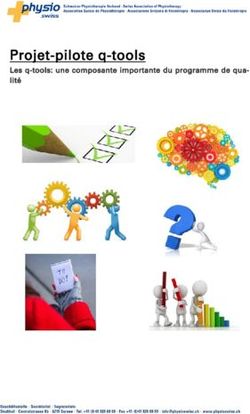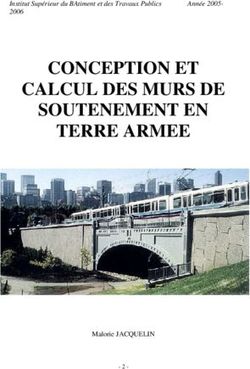MICROSOFT 365 POUR COURS ACCÉLÉRÉ SUR LES ENTREPRISES - Unissez vos employés et vos informations grâce à une suite de productivité - Infologo
←
→
Transcription du contenu de la page
Si votre navigateur ne rend pas la page correctement, lisez s'il vous plaît le contenu de la page ci-dessous
COURS ACCÉLÉRÉ SUR
MICROSOFT 365 POUR
LES ENTREPRISES
Unissez vos employés et vos informations grâce à une suite de productivité
puissante et sécurisée qui vous permet de gérer et de développer votre entreprise.TABLE DES MATIÈRES
Introduction 3
Devenez plus productif 4
Travaillez mieux ensemble 6
Développez votre activité 8
Sauvegardez vos données 10
Gestion aisée 12
2INTRODUCTION
Pour que votre entreprise se développe, vos collaborateurs doivent donner le meilleur
d’eux-mêmes. Concrètement, ils ont besoin des outils adéquats pour collaborer et être productifs,
où qu’ils se trouvent. Cependant, il faut également garantir que la productivité ne soit pas favorisée
au détriment de la sécurité des données de votre entreprise et de vos clients.
Microsoft 365 vous permet de trouver le juste équilibre entre la productivité en tout lieu et la
sécurité permanente. Microsoft 365 est adapté aux méthodes de travail actuelles. Les entreprises
comptent aujourd’hui des équipes sur site et à distance, qui collaborent simultanément sur
plusieurs projets dans différents fuseaux horaires, et leurs employés utilisent toutes sortes
d’appareils différents.
Microsoft 365 permet de relever tous ces défis en proposant une solution intégrée qui allie la
productivité des applications Office 365 à des capacités avancées de sécurité et de gestion
des appareils.
Dans cet Ebook, vous découvrirez comment Microsoft 365 peut contribuer à la croissance et à la
prospérité de votre entreprise.
31. DEVENEZ PLUS PRODUCTIF
Tirez parti des outils IA et des options de stockage,
d’accès et de partage de fichiers partout
4SCÉNARIO 1 SCÉNARIO 2
Utilisez l’IA pour travailler Gagnez du temps en accédant
encore plus intelligemment plus facilement aux fichiers
La puissance du cloud vous permet Les patrons de PME passent plus de 33
d’exploiter les services intelligents de heures par mois à effectuer des tâches
Microsoft 365 pour produire de meilleurs administratives. Ils pourraient utiliser ce
résultats et gagner du temps. Vous pouvez temps à meilleur escient, notamment pour
ainsi vous concentrer sur les priorités réaliser des activités à forte valeur ajoutée,
absolues de votre entreprise. Par exemple, comme la prospection commerciale.¹
le Concepteur PowerPoint utilise OneDrive Entreprise vous fait gagner du
l’intelligence artificielle (IA) pour vous aider temps en accélérant et en facilitant l’accès
à créer de superbes diapositives d’un aux fichiers. Vous pouvez partager des
simple clic. À mesure que vous ajoutez du fichiers et collaborer sur des documents
contenu à une diapositive, le Concepteur avec n’importe qui, en interne ou en
fonctionne en arrière-plan via le cloud pour dehors de votre entreprise. Avec un volume
le disposer selon des mises en page de stockage de 1 To, vous disposez de
élaborées avec soin. Chacun des employés suffisamment d’espace pour vos fichiers.
de votre entreprise peut donc concevoir Par ailleurs, vous pouvez rechercher des
des présentations de qualité fichiers et des dossiers sur l’appareil de
professionnelle. Dans Microsoft Excel, la votre choix, où que vous soyez. Vous
nouvelle fonction Idées, qui soumet des cherchez la version antérieure d’un fichier ?
informations et des suggestions Cliquez avec le bouton droit sur son nom
pertinentes dans le cadre de votre travail, pour afficher l’historique répertoriant les
repose sur l’intelligence artificielle. Elle 25 dernières versions.
dégage automatiquement des tendances,
des modèles et des valeurs aberrantes à ¹ « Les tâches administratives qui brident
partir d’un jeu de données. le plus les PME » CA Today, mai 2016.
FONCTIONNEMENT
Évitez les problèmes de gestion des versions causés par les allers-retours de fichiers par e-mail.
Enregistrez un fichier modifié dans OneDrive.
Ouvrez un nouvel e-mail dans Outlook, puis sélectionnez Insérer et Joindre un fichier. Ensuite,
sélectionnez le fichier que vous souhaitez envoyer dans vos fichiers enregistrés récemment dans
OneDrive.
Un lien OneDrive pointant vers la dernière version du fichier (et non un fichier statique,
éventuellement obsolète) est alors joint à votre e-mail. Cliquez sur ce lien pour Modifier les
autorisations en vue de renforcer la sécurité et permettre uniquement à certaines personnes de
modifier ou d’afficher le fichier.
Étant donné qu’un lien OneDrive est inséré, les fichiers n’arrivent pas dans votre boîte de réception,
et tout le monde utilise la version la plus récente.
5SCÉNARIO 1 SCÉNARIO 2
Restez tous sur la même Configurez une boîte aux lettres
longueur d’onde partagée pour rester en phase
avec vos clients et vos prospects
Tous les employés qui travaillent sur un
projet peuvent discuter, organiser une Microsoft Outlook vous aide à rester en
réunion et collaborer comme bon leur phase avec vos clients en configurant un
semble grâce à Microsoft Teams. Cet outil alias et une boîte aux lettres partagés,
réunit vos collaborateurs et vos comme help@contoso.com ou
informations dans un espace de travail sales@contoso.com. Outlook permet à un
partagé qui offre des options de discussion groupe de consulter et d’envoyer des
de groupe, d’appel et de réunion en ligne. e-mails à partir de l’alias partagé. Lorsqu’un
De plus, vous avez accès aux applications membre du groupe répond à un message,
Office intégrées. Vous pouvez donc c’est l’adresse de la boîte aux lettres
consulter et modifier des fichiers Word, partagée (et non celle de cet utilisateur)
Excel et PowerPoint dans Teams. Avec les qui figure dans l’en-tête de son e-mail.
applications Teams pour appareils Vous pouvez aussi associer un calendrier
mobiles,v ous restez en contact avec votre partagé à la boîte aux lettres (service
équipe, oùque vous soyez. Dans Teams, commercial ou support technique, par
vous pouvez interagir avec plus de 250 exemple).
applications professionnelles, notamment
Trello, Evernote, Adobe, GitHub et Zendesk.
FONCTIONNEMENT
Vous devez consulter un document, une feuille de calcul ou une présentation avec un collègue ou
un client en temps réel ?
Dans Teams, démarrez une conversation avec un collègue, puis passez un appel vocal.
Dès que vous commencez à parler, sélectionnez Partager l’écran puis choisissez le document que
vous souhaitez étudier tous les deux.
Vous pouvez alors consulter ce document en même temps.
Si vous voulez inviter d’autres personnes à rejoindre votre session dans Teams, sélectionnez Inviter
d’autres contacts
Avec Teams, nous réalisons un véritable travail d'équipe. Mes collaborateurs
utilisent un seul et même outil pour travailler et collaborer. Cela leur permet de
travailler sur plusieurs projets différents et simultanément de manière efficace.
Bertrand Carcel, Directeur Infologo
73. DÉVELOPPEZ VOTRE ACTIVITÉ
Attirez de nouveaux clients, renforcez vos
relations et simplifiez vos processus
8SCÉNARIO 1 SCÉNARIO 2
Assurez la proximité avec Simplifiez la gestion de
vos clients votre planning
Vous gérez toujours les données relatives à Les prestataires de services comme les
vos clients dans une feuille de calcul. cabinets de conseil, d’avocats ou de
Microsoft 365 vous aide à entretenir de médecins ont besoin d’un moyen fiable
bonnes relations commerciales via pour gérer la prise de rendez-vous.
Microsoft Bookings conçu spécifiquement Microsoft Bookings offre une interface
pour les PME. Microsoft Bookings simplifie conviviale à la fois aux employés et aux
la planification de rendez-vous. Vous clients. Bookings ne se contente pas de
pouvez ainsi gagner du temps, diminuer le planifier automatiquement des
nombre de rendez-vous non honorés, et rendez-vous. Les employés peuvent
offrir plus de confort et de contrôle à vos programmer, reporter, annuler ou modifier
clients. manuellement des rendez-vous s’ils
reçoivent un appel téléphonique ou un
e-mail de la part des clients. Bookings aide
également les responsables à modifier la
liste du personnel, définir les services et les
tarifs, fixer les horaires et intégrer les listes
de clients (nouveaux/existants).
FONCTIONNEMENT
Programmez des rendez-vous avec vos clients dans Bookings. Vous pouvez ensuite publier votre
page Bookings sur votre site web.
Dans le volet de navigation Bookings, sélectionnez la page Réservations.
Vérifiez l’exactitude de vos stratégies de planification, puis sélectionnez Enregistrer et publier.
Sélectionnez Ouvrir la page publiée pour l’afficher dans un navigateur web.
Microsoft Bookings est l’application à la fois mobile et en ligne parfaitement adaptée aux
entreprises qui fournissent des services uniquement sur rendez-vous.
7
94. SAUVEGARDEZ VOS DONNÉES
Protégez-vous des menaces externes et des fuites avec des
fonctions intégrées de confidentialité et de conformité
10SCÉNARIO 1 SCÉNARIO 2
Contrôlez l’accès aux documents Neutralisez les logiciels malveillants
et aux informations et le ransomware grâce à la
protection contre les menaces
La mobilité est une bonne chose, mais
seulement si vous êtes en mesure de Une menace sophistiquée peut tromper
sécuriser vos données. Microsoft 365 vous les employés les plus vigilants. Microsoft
permet dedéfinir des stratégies pour 365 est conçu dans l’optique de garantir
contrôler l’accès aux e-mails et aux une sécurité de qualité professionnelle.
documents de votre entreprise sur les Grâce aux mises à jour automatiques, vous
applications et les appareils mobiles pris n’aurez plus à vous soucier de la date
en charge. En cas de perte ou de vol, vous d’expiration du support. Chaque utilisateur
pouvez effacer à distance les données reçoit automatiquement les dernières
d’entreprise stockées sur un appareil. mises à jourde sécurité de Microsoft 365 et
de Windows 10. Les données de votre
entreprise sont donc protégées contre les
nouvelles menaces, des logiciels
malveillants au hameçonnage en passant
par le ransomware.
1
FONCTIONNEMENT
Si l’appareil personnel d’un de vos collaborateurs est perdu ou volé, ou si un employé ne travaille
plus pour vous, vos données d’entreprise peuvent être en péril. Voici comment procéder pour
effacer à distance les données d’entreprise stockées sur l’appareil personnel d’un employé.
Dans le centre d'administration, cliquez sur la fiche Appareils.
Recherchez votre utilisateur pour afficher tous ses appareils.
Sélectionnez l'appareil que vous souhaitez effacer à distance, cliquez sur Supprimer les données
de l'entreprise , puis sur Confirmer
Aucun autre moyen que Microsoft ne permet d'atteindre ce niveau de sécurité.
Des accords très stricts de non-divulgation sont signés avec les banques et les
sociétés que nous côtoyons. Cela garantit la confidentialité de leurs informations.
Les fonctionnalités que proposent Microsoft renforcent considérablement la
sécurité de nos serveurs.
Julien, Account Manager chez Infologo
115. GESTION AISÉE
Configurez et gérez des utilisateurs, des appareils et des
données en toute simplicité pour gagner du temps
12SCÉNARIO 1 SCÉNARIO 2
Gérez les utilisateurs et les appareils Accédez en toute sécurité aux
dans un emplacement centralisé applications et aux données grâce
à l’authentification unique
Le centre d’administration Microsoft 365
désigne l’espace centralisé dans lequel Avec Microsoft 365, vos collaborateurs
vous pouvez configurer des stratégies de peuvent utiliser facilement plusieurs
sécurité, mais aussi gérer des appareils et applications et appareils. Grâce à
des applications. L’Assistant Installation l’authentification unique, les employés
regroupe 45 paramètres de sécurité de doivent se souvenir d’un seul identifiant
classe entreprise dans 15 menus déroulants pour accéder à l’intégralité des
ou boutons bascule très intuitifs. Vous applications, appareils Windows 10 et
pouvez définir des stratégies pour les services. Cela permet de gagner du temps
appareils mobiles et Windows 10, en et de réaliser des économies en matière de
exigeant par exemple la saisie d’un code support informatique, sans compromettre
secret ou la lecture d’empreintes digitales la sécurité. Selon une étude, une personne
pour accéder aux fichiers stockés sur un adulte gère en moyenne plus de 25
appareil mobile. comptes en ligne avec des combinaisons
de noms et de mots de passe. Dans
² « Bonnes pratiques : sélection, certaines grandes1
entreprises, les coûts
déploiement et administration des annuels liés à l’assistance à la
gestionnaires de mots de passe réinitialisation de mots de passe dépassent
d'entreprise », Forrester, janvier 2018 le million de dollars.²
FONCTIONNEMENT
Vous avez besoin de définir différentes stratégies en fonction des rôles qu’occupent les employés
(marketing, comptabilité ou RH) ?
Dans le centre d’administration, sélectionnez Ajouter une stratégie dans la fiche Stratégies.
Attribuez un nom à la stratégie, puis sélectionnez son type. Par exemple, sélectionnez
Configuration des appareils Windows 10.
Il est possible de sélectionner différentes options pour une équipe spécifique. Vous pouvez
notamment autoriser un groupe d’employés à télécharger des applications dans Windows Store,
mais interdire cette opération à un autre.
13CHOISISSEZ L’OFFRE LA MIEUX
ADAPTÉE À VOTRE ENTREPRISE
Avec Microsoft 365 :
Microsoft 365 est un abonnement qui
englobe des applications Office Premium, des Créez un travail exceptionnel avec Word,
services optimisés de gestion informatique et Excel, PowerPoint et Outlook.
une sécurité renforcée. Tous ces éléments Discutez, rencontrez et collaborez avec
peuvent faciliter la gestion de votre entreprise Microsoft Teams.
et contribuer à sa croissance. En choisissant Stockez, accédez et partagez vos fichiers
l’offre Microsoft 365 et le tarif qui conviennent en tout lieu grâce à un espace de stockage
le mieux à votre entreprise, vous pouvez de 1 To sur OneDrive.
gagner en agilité et évoluer à mesure que vos Travaillez depuis n’importe où avec les
besoins changent. Il est par exemple possible applications Office sur n’importe quel
d’ajouter ou de transférer des licences appareil.
destinées aux nouvelles recrues. Protégez votre entreprise grâce à une
protection de qualité professionnelle et
à un support 24 h/24, 7 j/7.
AFFICHER LES OFFRES ET LES TARIFS Disposez en permanence de la version la
plus récente et sécurisée des applications
Windows 10 et Office.
REJOIGNEZ-NOUS RENCONTREZ-NOUS
facebook.com/InfologoCH/ Rue Eugène Marziano 15, 1227 Les Acacias
linkedin.com/company/infologo-s-a- 022 707 74 74
twitter.com/infologoch Grand-Rue 10, CH-1095 Lutry
021 566 74 50
Copyright © 2020 Microsoft et Infologo. Tous droits réservés. Windows et Microsoft 365 sont des marques déposées ou commerciales de Microsoft Corporation aux
États-Unis et/ou dans d'autres pays. Les marques et appellations commerciales, les marques de service et les logos figurant dans le présent document sont la
propriété de leurs détenteurs respectifs.Vous pouvez aussi lire